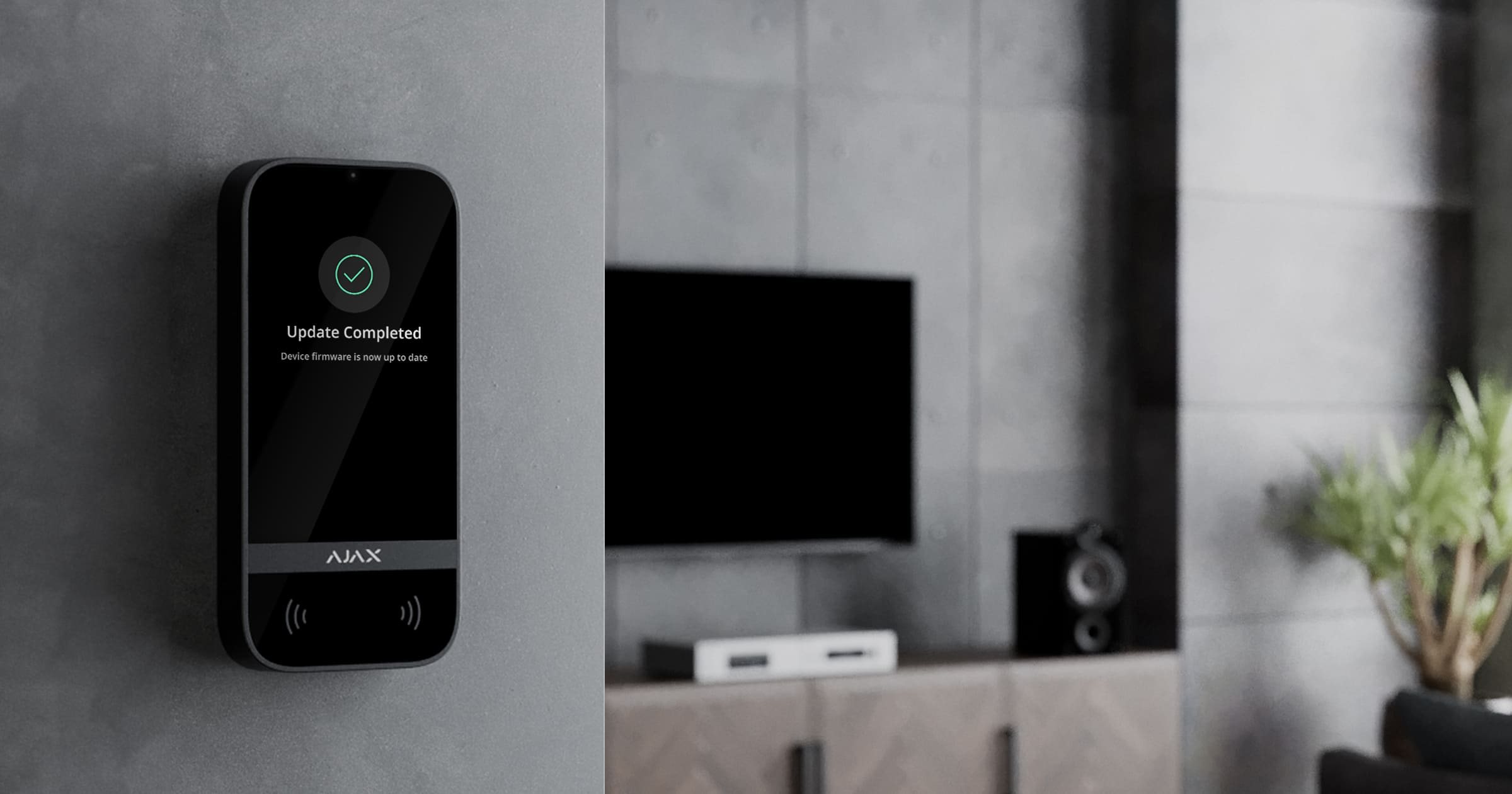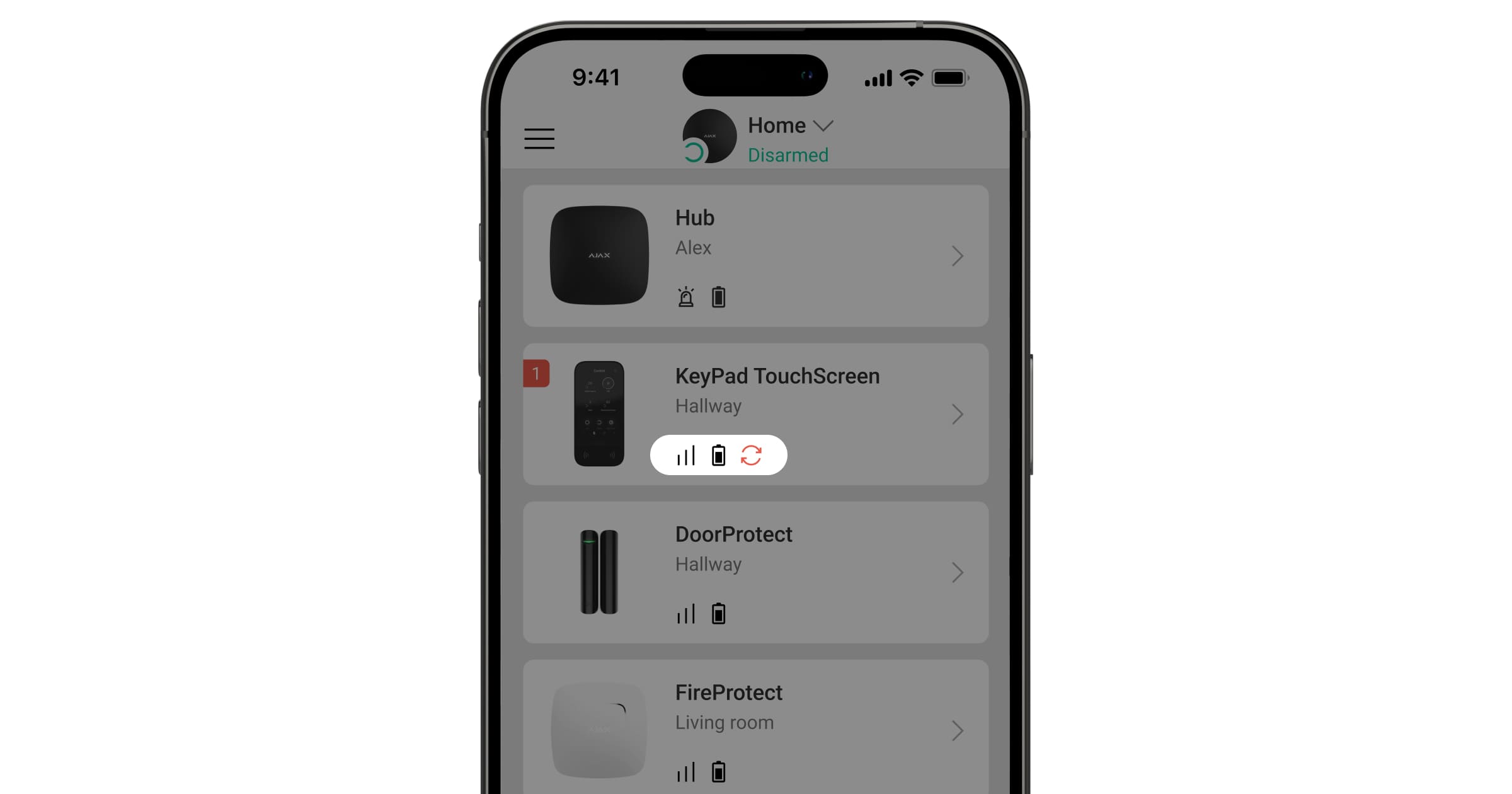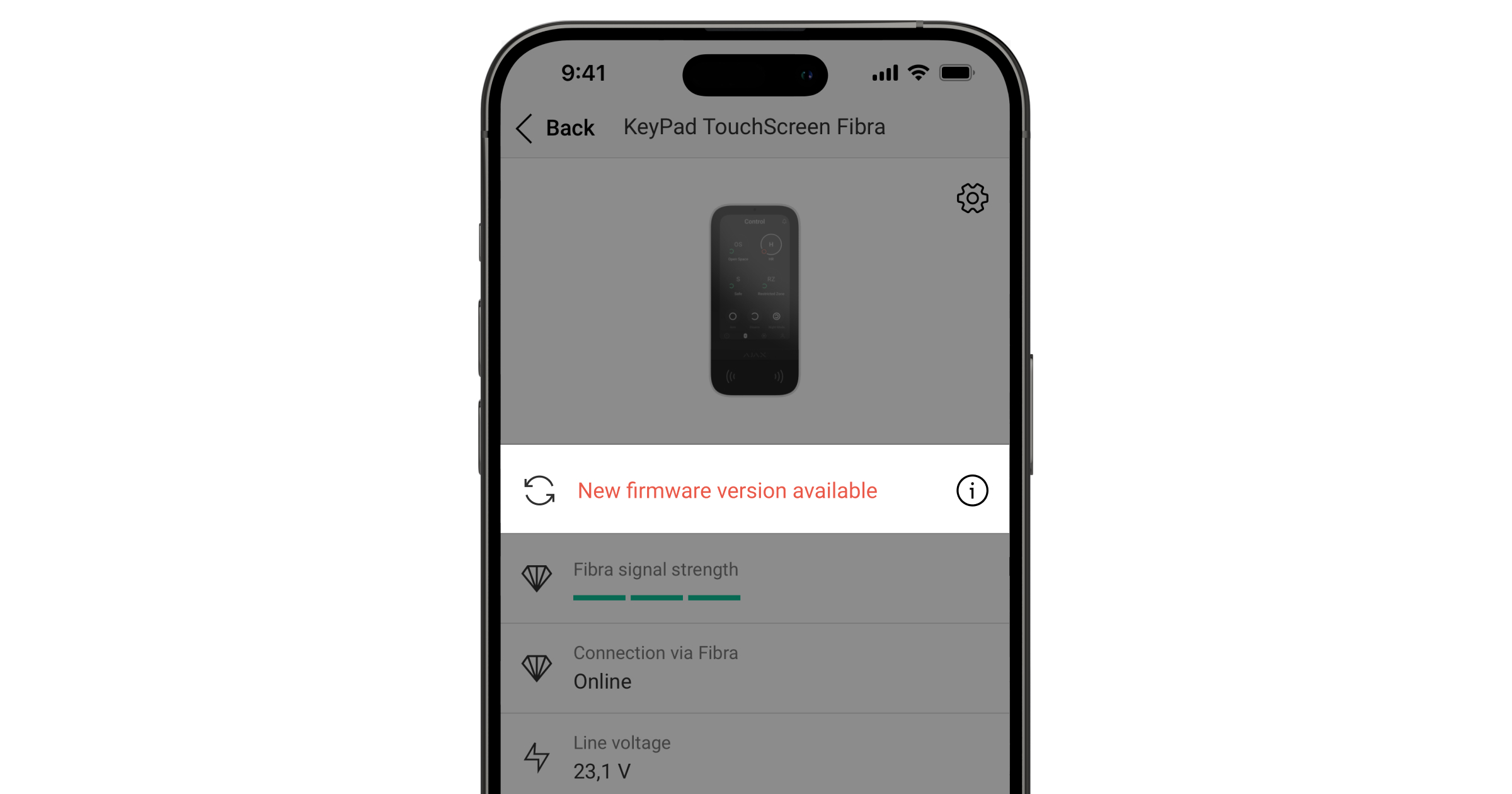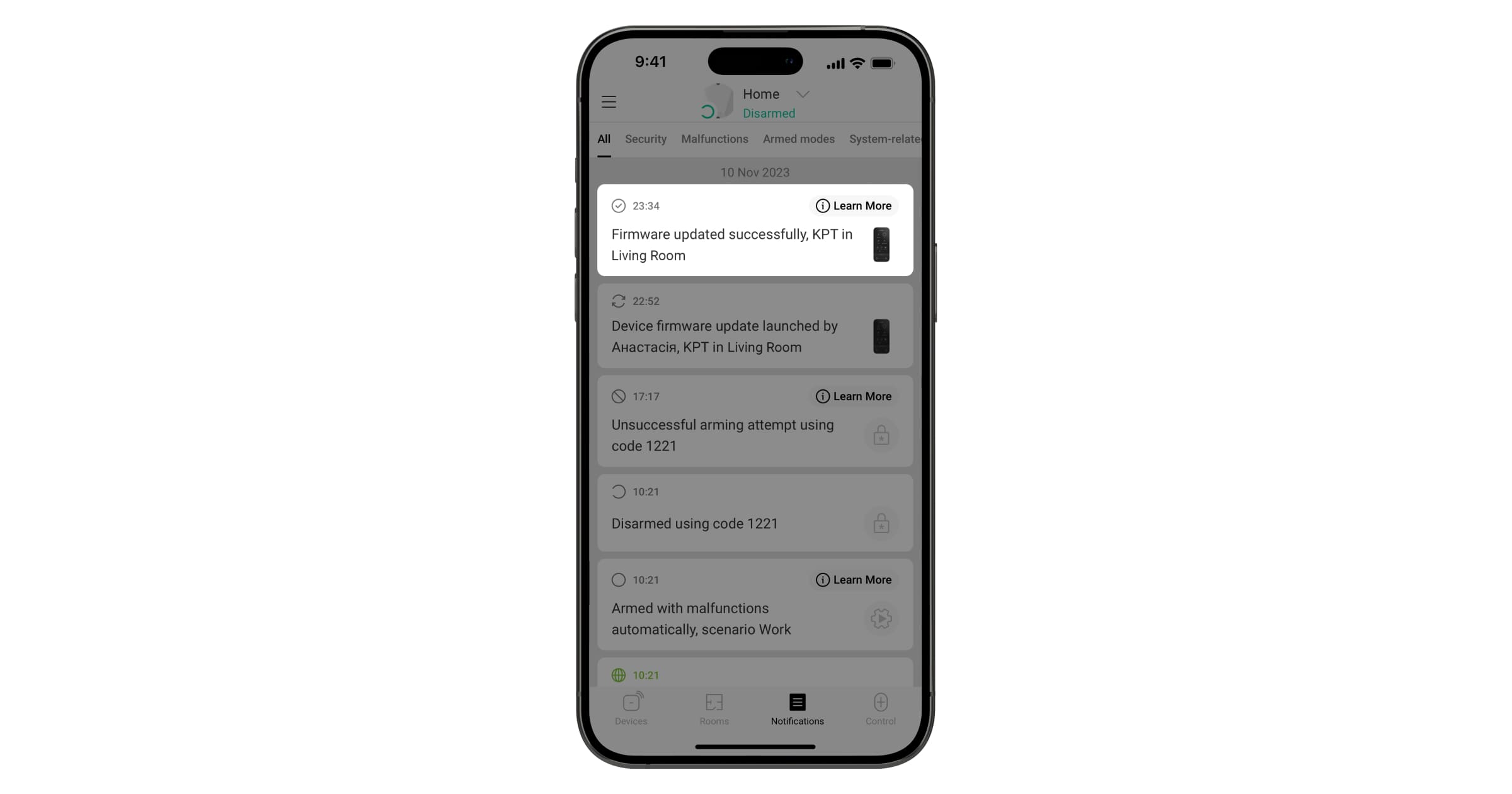Ya está disponible una actualización de firmware para los teclados KeyPad TouchScreen Jeweller y Superior KeyPad TouchScreen Fibra. Cuando una nueva versión del firmware está disponible, un administrador o un PRO con acceso a la configuración del sistema puede iniciar la actualización.
Descargar el archivo de firmware y actualizar el dispositivo tarda aproximadamente una hora. Tenga en cuenta que durante este tiempo no podrá cambiar el modo de seguridad de la instalación utilizando el teclado.
Cómo comprobar si hay actualizaciones disponibles
- Abra la app Ajax.
- Seleccione el hub al que está asignado el KeyPad TouchScreen.
- El teclado con actualizaciones disponibles tendrá el icono correspondiente
.
Tenga en cuenta que para el KeyPad TouchScreen Fibra, el icono solo se muestra para un administrador en la app Ajax o un PRO con acceso a la configuración del sistema en las apps Ajax PRO. Para el KeyPad TouchScreen Jeweller, el icono solo se muestra en la app Ajax PRO.
Cómo actualizar el firmware
- En la pestaña Dispositivos
, seleccione el KeyPad TouchScreen y vaya a sus Estados.
- Haga clic en el campo
Nueva versión de firmware disponible.
- Siga las instrucciones para actualizar el firmware.
También puede iniciar una actualización desde la configuración del teclado haciendo clic en Actualización firmware. Una vez iniciada la actualización, verá la notificación correspondiente en el historial de eventos y el porcentaje de descarga del archivo de firmware en los estados del teclado.
Para actualizar el firmware, conecte la alimentación externa al KeyPad TouchScreen Jeweller.
La conexión de la alimentación externa no es necesaria para actualizar el firmware del KeyPad TouchScreen Fibra.
Cómo verificar que el firmware se ha actualizado
Verá la notificación correspondiente en el historial de eventos cuando el firmware del teclado se haya actualizado correctamente. Al pulsar , en el campo de notificación, aparecerá una ventana con información sobre las actualizaciones disponibles en la versión actual del firmware.
Para comprobar la versión del firmware del teclado, seleccione el KeyPad TouchScreen en la pestaña Dispositivos y vaya a los Estados del teclado. La información sobre la versión del firmware se encuentra en la parte inferior de la pantalla.